ما هو ملف ASD وكيف يتم فتحه في Microsoft Word؟
من وقت لآخر ، سيواجه مستخدمو Microsoft Word وجهاً لوجه بامتداد ملف يسمى ASD . في كثير من الحالات ، يتم الخلط بين الناس حول ما يجب فعله بمثل هذا الملف وكيفية فتحه. حسنًا ، نحن هنا لنقول إنه من السهل فتح هذا الملف ، وسنقوم بشرح كل ذلك.
ما هو ملف ASD؟

ملحق الملف asd(.asd file extension) هو تنسيق لا يمكن فتحه إلا بواسطة Microsoft Word . كما ترى ، عندما تقوم بتنشيط ميزة الاسترداد التلقائي في (Auto Recovery)Word ، والمعروفة باسم الاسترداد التلقائي(AutoRecover) ، فإنها ستنشئ تلقائيًا ملف استرداد على الفواصل الزمنية التي تحددها.
في حالة حدوث أي شيء أثناء كتابة مستند مهم ، سيسمح لك Microsoft Word باستعادة آخر عمل تم حفظه. (Microsoft Word)هناك احتمالات ، أنك لن تستعيد كل عملك ، لكنها كافية لمواصلة عملك.
عندما يحفظ Microsoft Word ملف الاسترداد التلقائي(Auto Recovery) ، يتم ذلك بتنسيق .asd(.asd format) . لكن لسوء الحظ ، لا يمكنك فتح الملف بنفس طريقة فتح مستند Word(Word) العادي ، وهذا ما يسبب الارتباك.
كيفية فتح ملفات ASD في Word
مع أخذ ذلك في الاعتبار ، دعنا نلقي نظرة على كيفية فتح ملف ASD بشكل صحيح باستخدام Microsoft Word بأكبر قدر ممكن من التفاصيل.
- افتح برنامج Microsoft Word
- انقر فوق الزر فتح
- حدد استرداد المستندات غير المحفوظة
- حدد موقع ملف ASD وافتحه
دعونا نتحدث عن هذا بمزيد من التفصيل.
1] افتح Microsoft Word
حسنًا(Alright) ، الخطوة الأولى التي يجب اتخاذها هي فتح تطبيق Microsoft Word . يمكن القيام بذلك إما عن طريق النقر المزدوج على أيقونة Word على سطح المكتب الخاص بك ، أو النقر فوق الزر "ابدأ(Start button) " ، ثم تحديد رمز Word من هناك.
إذا كانت لديك وسائل أخرى لفتح البرنامج ، فافعل ذلك الآن بكل الوسائل ودعنا ننتقل إلى الخطوة التالية.
2] اضغط على زر فتح
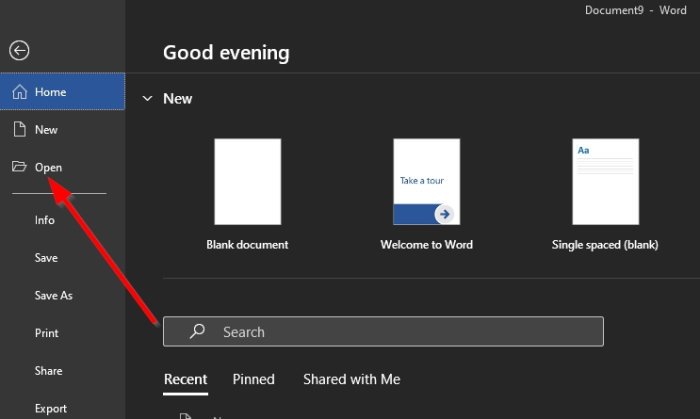
بعد فتح تطبيق Word ، يرجى تحديد الخيار الموجود على اليسار بالاسم ، فتح(Open) . يجب أن ترى العديد من الأشياء للاختيار من بينها ، ولكن هناك شيء واحد فقط هو الأكثر أهمية في هذا الموقف بالذات.
3] حدد استرداد المستندات غير المحفوظة

الشيء التالي الذي عليك القيام به هو النظر إلى أسفل يمين القائمة. هنا سترى زرًا يقرأ ، استرداد المستندات غير المحفوظة(Recover Unsaved Documents) . اضغط عليها على الفور.
4] حدد موقع ملف ASD وافتحه

الآن ، بعد تحديد Recover Unsaved Documents ، ستظهر نافذة جديدة. بشكل افتراضي ، سينقلك إلى مجلد UsavedFiles الموجود في C:\Users\username\AppData\Local\Microsoft\Office . هذا هو المكان الذي يتم فيه تخزين جميع ملفات الاسترداد التلقائي .(Auto Recovery)
إذا كنت تعرف مكان وجود ملف .asd الخاص بك ، إذا لم يكن داخل مجلد UnsavedFiles ، فانتقل إلى هذا المكان.
يرجى تحديد الملف ، واضغط على مفتاح Enter بلوحة المفاتيح ، وهذا يجب أن يفعل ذلك.
اقرأ التالي:(Read next:) Â كيف تفتح ملف crdownload على نظام التشغيل Windows 10(How to open a crdownload file on Windows 10) ؟
Related posts
كيفية إنشاء Booklet or Book مع Microsoft Word
كيفية إيقاف تشغيل علامات Paragraph في Microsoft Word
كيفية البحث عن Online Templates في Microsoft Word
Fix Error، Bookmark غير محدد في Microsoft Word
كيفية تنزيل Page Borders ل Microsoft Word مجانا
27 أفضل بدائل لمايكروسوفت وورد
كيفية إدراج Custom Cover Page في Microsoft Word
Microsoft Word tutorial للمبتدئين - Guide حول كيفية استخدامه
كيفية تنسيق الفقرات في Microsoft Word لنظام Android
كيفية رسم في Microsoft Word في 2021
إصلاح التدقيق الإملائي لا يعمل في Microsoft Word
كيفية إعداد 1 بوصة Margins في Microsoft Word
كيفية بدء Microsoft Word في Safe Mode
كيفية تغيير Paper Size في Microsoft Word
كيفية إضافة وتحرير الصور والأشكال في Microsoft Word لنظام Android
كيفية إضافة، Remove or Turn Off Hyperlinks في Microsoft Word
كيفية إنشاء قوائم في Microsoft Word لنظام Android
كيفية القيام Small Caps في Microsoft Word
كيفية فتح المستندات في Microsoft Word لنظام Android
أدخل الرؤوس والتذييلات وأرقام الصفحات في Microsoft Word لنظام Android
